No.2ベストアンサー
- 回答日時:
>新しいデータを反映した散布図を表示させる方法を教えてください。
散布図の指定範囲を1行多くし、当日のデータを入力する前に前日行の下へ1行追加します。
追加された行にデータを入力すると直ちに散布図へ反映されます。
散布図の対象範囲は常に1行以上の余裕を持たせる状態にすれば散布図の範囲を修正する必要がなくなります。
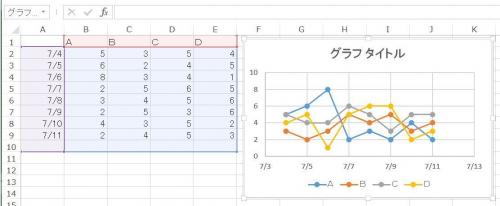
No.1
- 回答日時:
まず、前日までのデータに当日のデータを加えます。
次に、散布図上の適当なポイント(データ)をクリックしてます。
このとき、散布図をクリックすると散布図だけがアクティブになるので、
あくまでもポイントをクリックして、散布図上の全ポイントがアクティブになるようにします。
その状態でデータを見ると、昨日までのデータの範囲を示す線(おそらく紫や青)があると思います。
その線の右下をマウスで掴んで、当日のデータの範囲まで広げると、散布図に当日のデータが反映されます。
お探しのQ&Aが見つからない時は、教えて!gooで質問しましょう!
似たような質問が見つかりました
- Excel(エクセル) 図のような散布図の作り方を教えてください。 1 2022/07/19 11:52
- 数学 数学 2変数データで、「相関係数=−1」の散布図を書く際 写真に これら5組のデータの散布図を描くと 4 2023/02/15 10:46
- Excel(エクセル) Excelについて質問があります 散布図を作成しているのですが、写真の灰色の部分にある点線はどのよう 1 2022/05/16 19:31
- 統計学 確率統計でExcelの使い方を教えてください。 3 2022/07/27 19:21
- C言語・C++・C# このプログラミング誰か教えてくれませんか 1 2022/06/02 15:27
- 統計学 母集団分布を平均 μ, 分散 σ2 の正規分布と想定し, 母集団から無作為抽出した標本のデータ(標本 4 2023/01/30 20:25
- Excel(エクセル) エクセルの散布図で新たに入力した値のデータラベルが空欄になる現象 1 2022/04/26 09:31
- Excel(エクセル) エクセルの散布図の補助メモリで黒丸で囲った、部分だけ補助メモリを長くしたいのですが何か方法ありますか 3 2022/05/04 00:04
- Excel(エクセル) Excel ドロップダウンリスト(入力規則)に関してです データの入力規則で元データ79000行のド 3 2023/07/17 10:06
- Excel(エクセル) Excelでのデータ管理 6 2022/12/24 09:33
関連するカテゴリからQ&Aを探す
デイリーランキングこのカテゴリの人気デイリーQ&Aランキング
-
外付けHDDのデータの一部が消え...
-
windows 10をuefiからlegacyに...
-
ディスクのストライプサイズに...
-
CD-RWに保存すると読み取り専用...
-
WindowsxpのHDDからデータの取...
-
ロータス オーガナイザー95のデ...
-
スキップで消えたデータはどこ...
-
サーバーの実行に失敗しました
-
スパンボリュームをシンプルボ...
-
内臓HDDを書き込み禁止にしたい
-
外付けHDDが読み込めず「不明な...
-
フラッシュメモリースティック→...
-
USB外付HDDのデータが表示されない
-
ID Managerで、データの記入、...
-
ワンドライブに同期されないフ...
-
ログオンできないノートPCから...
-
データの追加を反映させた散布...
-
DVD作成時におけるCドライ...
-
Power Mac G4 リストアCDの使い方
-
Win10で使っていた内蔵HDDはWin...
マンスリーランキングこのカテゴリの人気マンスリーQ&Aランキング
-
外付けハードディスクの復旧ソ...
-
windows10 Onedrive保存容量を...
-
外付けHDDのデータの一部が消え...
-
スキップで消えたデータはどこ...
-
windows 10をuefiからlegacyに...
-
ID Managerで、データの記入、...
-
ディスクのストライプサイズに...
-
EXCEL2003で前に作成したファイ...
-
Windows10、東芝のdynabookが使...
-
EFS(内容を暗号化してデータを...
-
ロータス オーガナイザー95のデ...
-
ワンドライブに同期されないフ...
-
ID Manager 消えたユーザー名...
-
windows7についているRAID機能...
-
スパンボリュームをシンプルボ...
-
何回上書きすれば良いのでしょ...
-
(windows XP)HDDのデータの取...
-
GPT保護パーティションでHDD...
-
Windows Media Playerの音楽デ...
-
内臓HDDを書き込み禁止にしたい
おすすめ情報
